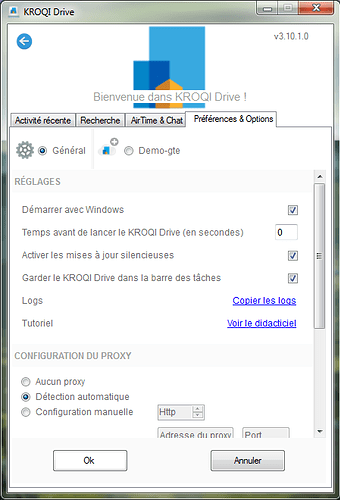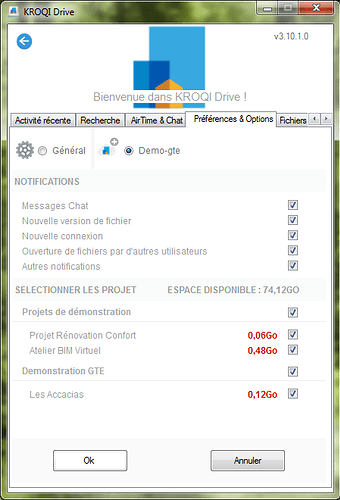Téléchargement
Si vous n’avez pas téléchargé KROQI Drive lors de la création de votre compte, vous pouvez le faire par la suite, depuis la plateforme.
Dans la barre inférieure de l’interface, cliquez sur ![]() puis choisissez l’installer correspondant à votre système d’exploitation (MAC ou PC).
puis choisissez l’installer correspondant à votre système d’exploitation (MAC ou PC).
Télécharger KROQI Drive (PC)
Télécharger KROQI Drive (MAC)
Suivant l’antivirus installé sur l’ordinateur, il se peut que de denier bloque et/ou supprime le fichier d’installation de KROQI Drive. Pour y remédier, vous pouvez interrompre momentanément l’antivirus afin de pouvoir installer KROQI Drive.
Installer et Configurer le KROQI Drive
Ouvrez l’exécutable téléchargé précédemment, puis suivez l’assistant d’installation :
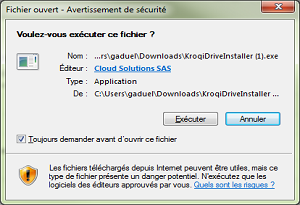
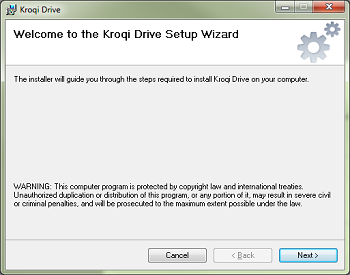
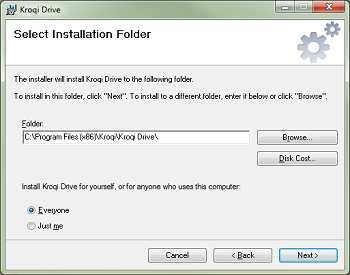
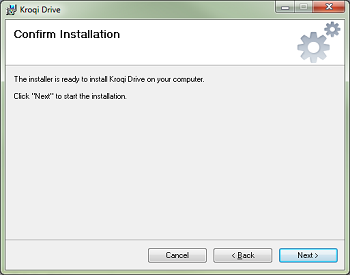
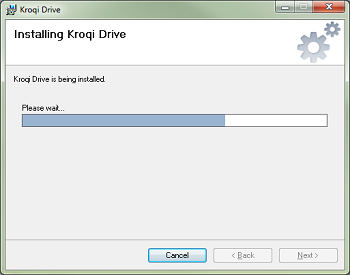
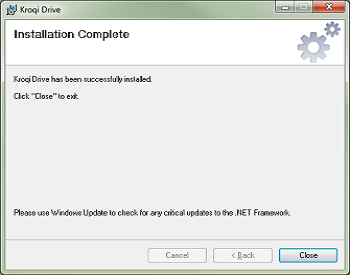
Après l’affichage d’un tutorial en 4 images, une interface s’ouvre automatiquement afin de rentrer vos informations de connexion sur un premier espace de travail :
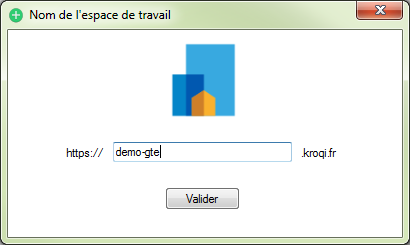
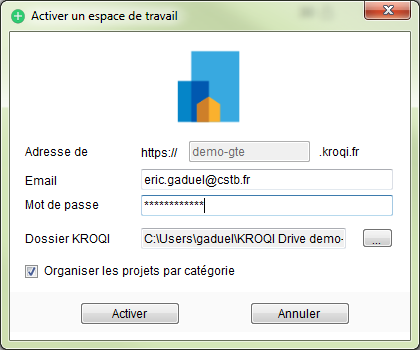
Dans cet exemple, je renseigne mes informations de connexion pour l’espace de travail de démonstration auquel tous les membres du GT Étendu ont été invités.
L’interface vous demande de sélectionner les projets de ces espace de travail que vous souhaitez synchroniser sur votre ordinateur :
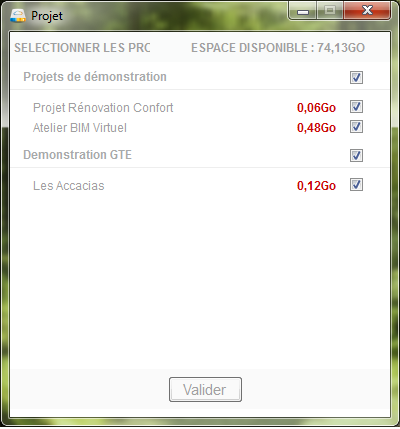
Ouvrir un fichier depuis le KROQI Drive
Une fois configuré, le KROQI Drive permet de synchroniser automatiquement les fichiers d’un espace de travail de la plateforme sur votre disque dur. Cela est notamment très pratique pour travailler hors ligne.
Pour accéder à votre dossier de synchronisation, cliquez sur l’icone Kroqi Drive dans la barre des tâches, puis parcourez les fonctions liées à votre espace de travail et cliquez sur “Ouvrir le Dossier” :
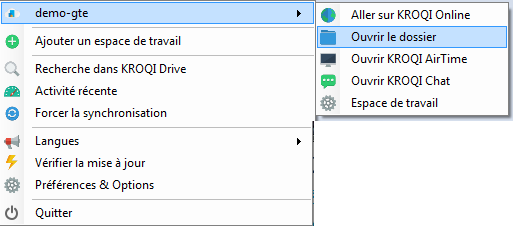
Vous y retrouvez les projets que vous avez synchronisés :
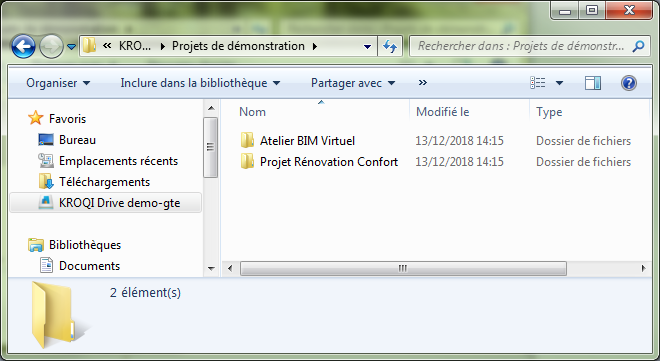
Synchroniser un nouvel espace de travail
Le KROQI Drive permet de synchronisés plusieurs espaces de travail. Par exemple, vous pouvez synchroniser l’espace de travail de démonstration (https://demo-gte.pfptnbtest.io/) et votre propre espace de travail (https://nom-de-mon-entreprise.pfptnbtest.io/)
Pour cela, utilisez la fonction “Ajouter un espace de travail” :
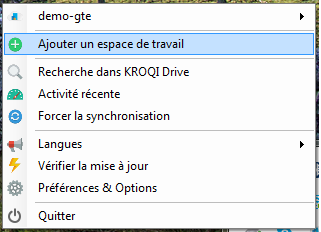
Renseignez alors vos informations de connexion pour cet espace de travail.
Préférences du KROQI Drive
Pour accéder aux préférences du KROQI drive, cliquez sur “Préférences & Options” :
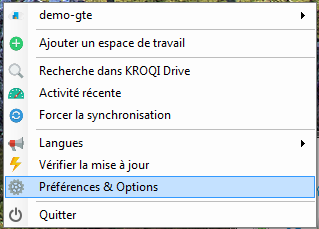
Depuis cet onglet, vous pouvez gérer les préférences générales du drive :
Vous pouvez aussi gérer les préférences plus spécifiquement pour un espace de travail :